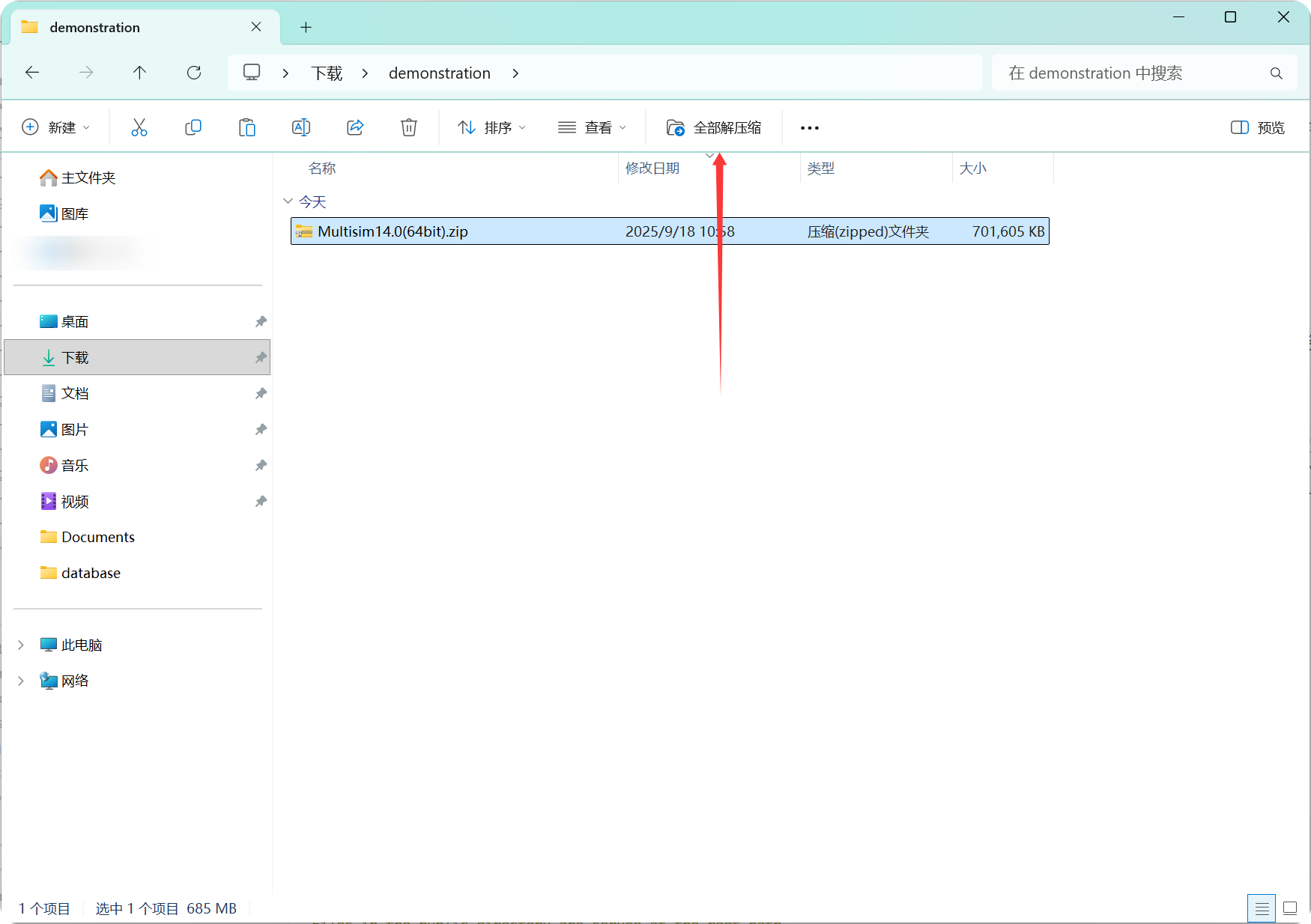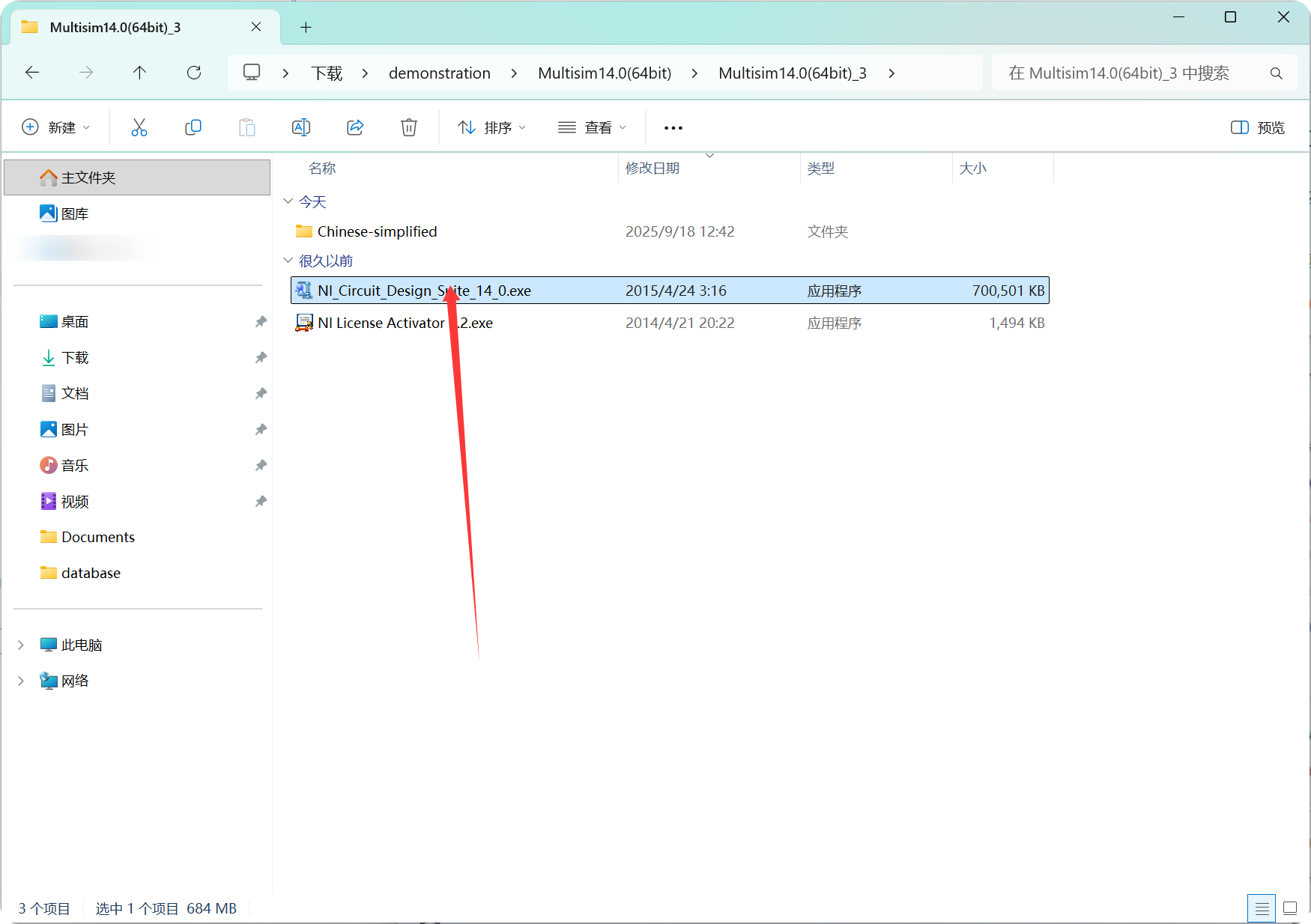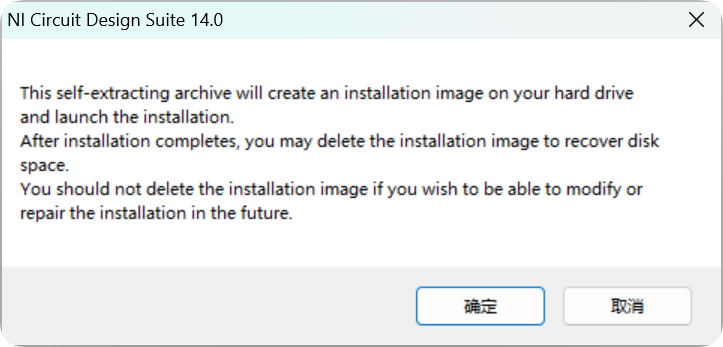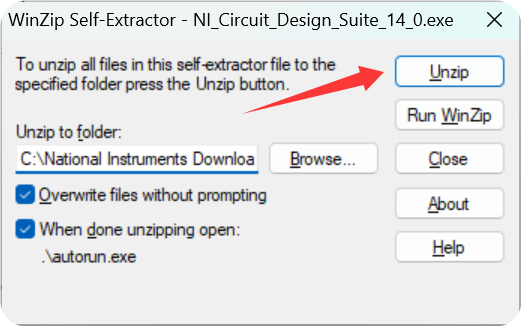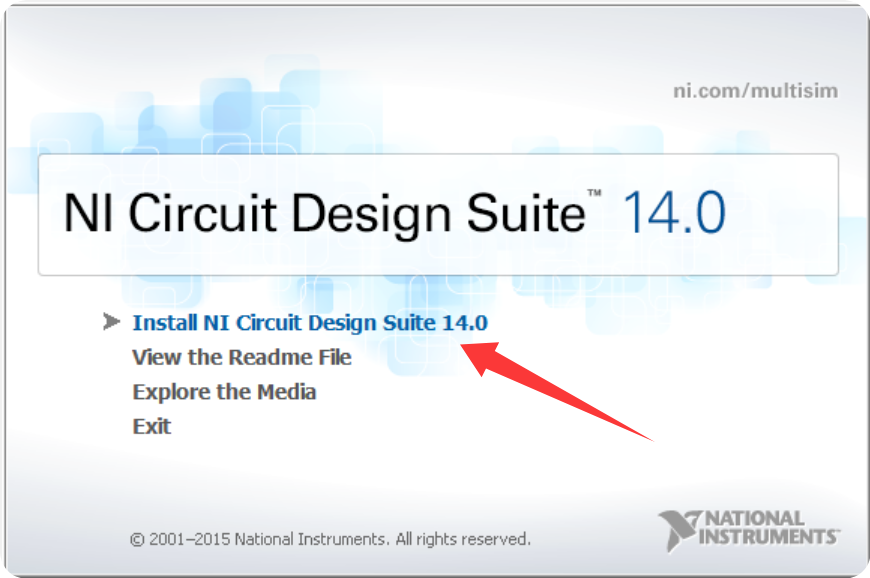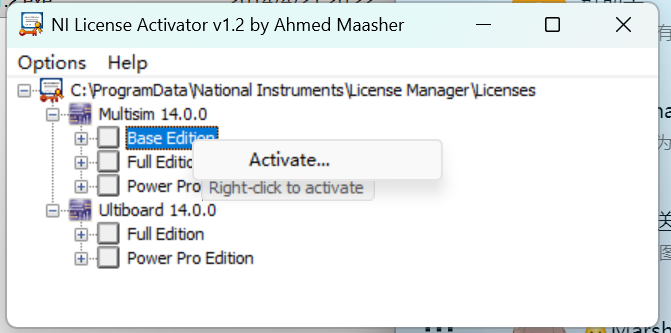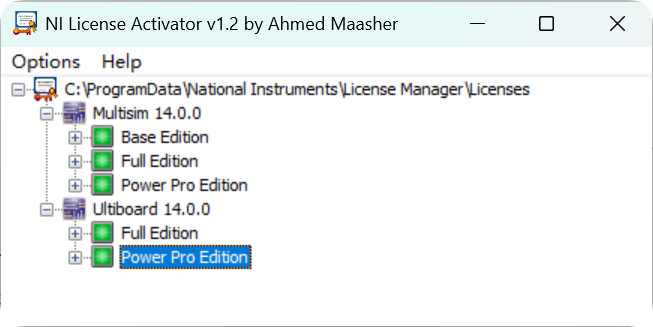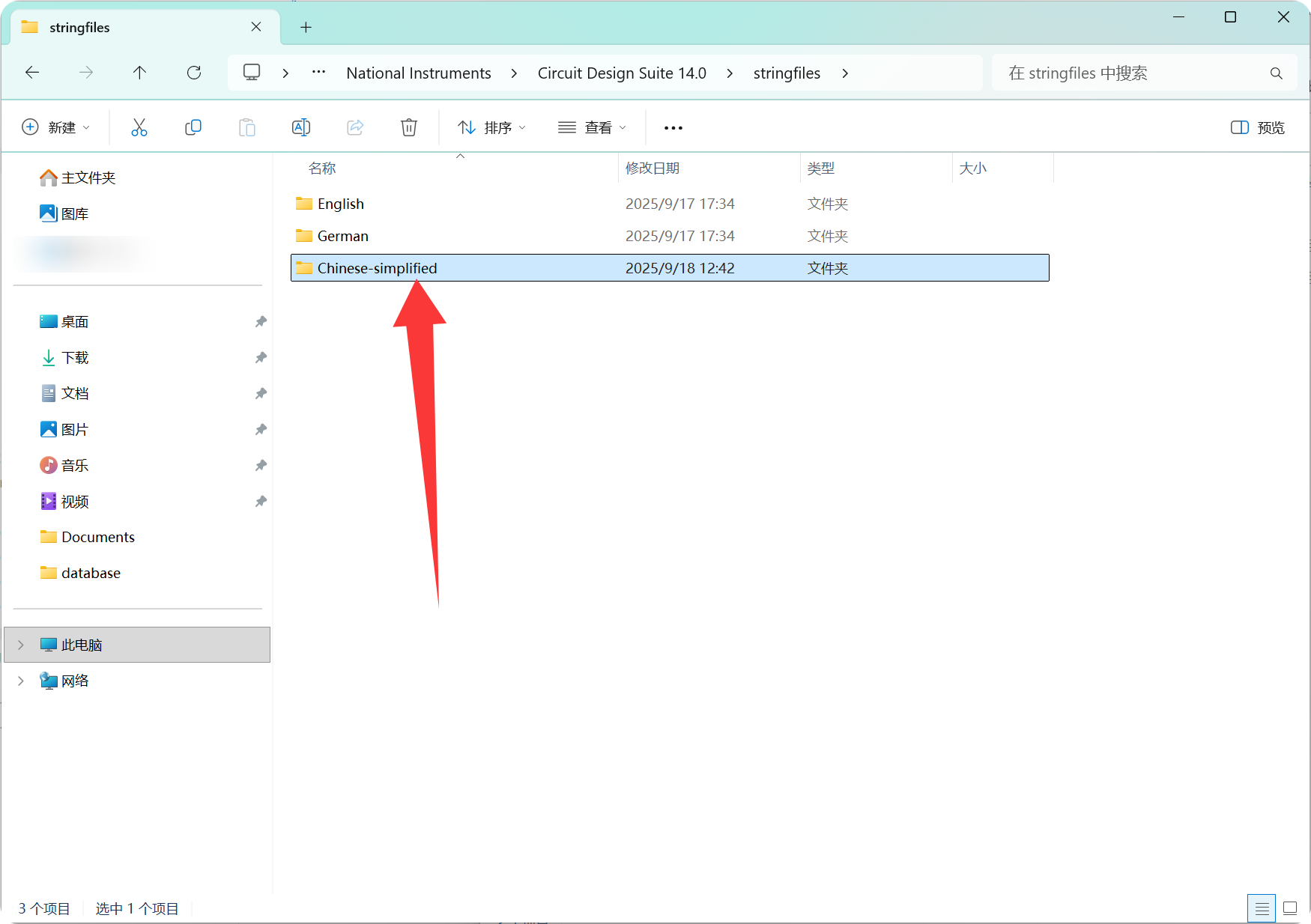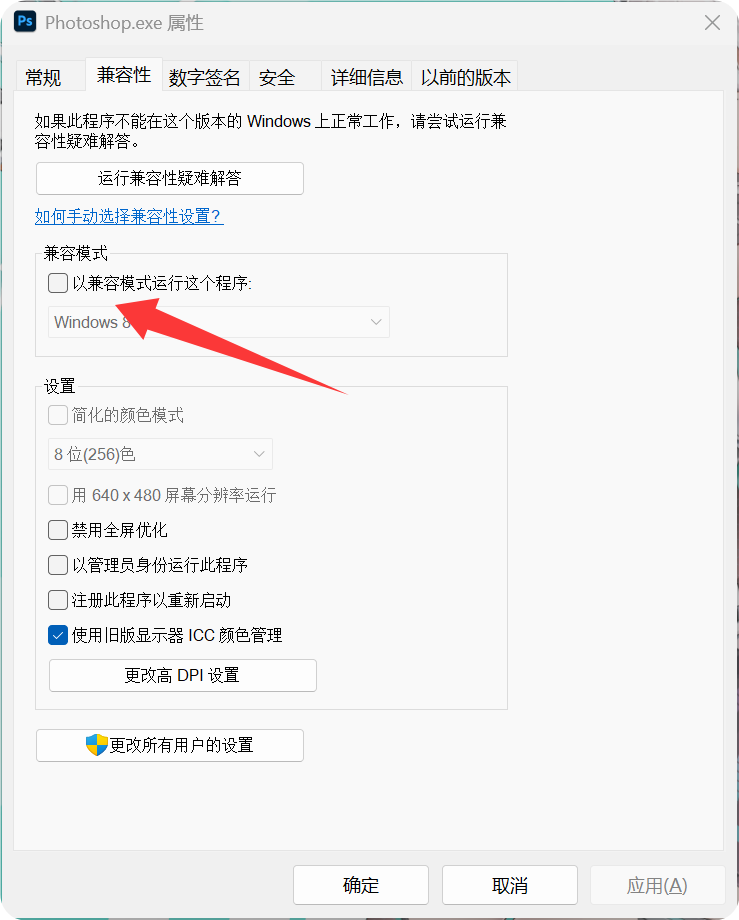NI Multisim 14.0 安装以及可能的解决方案
NI Multisim 14.0 实际上已经是2015年发布的软件了,距今已经有10年,随着Windows系统逐渐的更新,在Windows电脑上我们可能会遇到 ———— 包括不限于“安装 Multisim 14.0 后,打开软件提示主数据库无法访问,元器件库为空。”等问题。本文来讨论一下一些可能的解决方案。如果仅为了解决WIndows 11 上的“主数据库无法访问,元器件库为空”等问题,可以直接跳到可能遇到的问题分。
开始前
安装 NI Multisim 14.0 时我们可能需要下载一些软件,分别是:
- NI Multisim 14.0 安装包
- NI 软件卸载器
- VMware Workstation 17.6.4
下载说明
- 第一排的下载链接走的是笔者服务器的IPV6直链,需要IPV6网络(手机流量自带),速度最高可达到 850Mbps (更多取决于你所在网络)。
- 第二排的下载链接通过 CDN 加速,任意网络可以访问,但是单线程限速 500K/S ,如果你使用多线程下载器(如IDM)可以避免下载限速问题。
- 下载链接请不要外传,下载对于服务器流量压力较大。
系统版本
重要提示
我们暂时只讨论 Win10 系统的安装。在 Windows 11 上我们大概率会遇见“主数据库/用户数据库”等等无法访问的报错。
官方给的解决办法是导入正常的注册表,但是官方提供的注册表适用于 Windows 7/XP/Vista。我并不能保证Win11能够使用。
由于编辑注册表是一个高危的行为,可能导致软件甚至系统崩溃造成不必要的麻烦,所以我倾向于各位使用 VMware Workstation 运行一个 Windows 10 虚拟机来运行。当然运行虚拟机有一定的配置要求,条件合适的也同样可以把自己电脑系统降级到Win10。
注意
实际上大概是Windows 11安全策略使得软件部分组件无法运行,不建议在Windows 11上安装,尝试安装后建议使用NI软件卸载器卸载该软件
安装
我们先将 NI Multisim 14.0 安装包下载至电脑,选中该压缩包并解压
解压工具
演示运行我使用的是 Windows 11,Windows 10 大同小异,此处解压笔者个人推荐使用 7-Zip。
点击进去后,我们得到了一个名为 Multisim14.0(64bit)_3 的文件夹,继续点进去,然后双击运行 NI_Circuit_Design_Suite_14_0.exe
随即会弹出以下窗口,点击确定即可
提示
此段文本的大致意思为:它会在你的电脑上释放一个安装程序,安装完成之后你可以把安装程序从你电脑里面删除。
然后会弹出一下界面,我们根据自己需要调整安装路径即可,然后点击 Unzip
注意
此处不建议使用含有中文的路径,可能会导致一些不可预期的问题。
程序运行完成之后,会自动弹出界面,点击 Install NI Circuit Design Suite 14.0
TIP
当然如果没有自动弹出也不用担心,你可以打开刚刚自己安装的文件夹运行 autorun.exe 即可,默认安装路径为 C:\National Instruments Downloads\NI Circuit Design Suite\14.0.0
等待它自行安装完成即可。
授权
NI Multisim 其实是一个付费软件,所以我们如何使用呢?当然付费是不可能的,一个人一年大几千,富二代可以去购买。
我们在刚刚在 开始前 下载的 Multisim14.0(64bit).zip 文件夹中还有一个文件叫做 NI License Activator 1.2.exe 我们双击打开这个程序,然后右键单击所有选项点击 Activate。 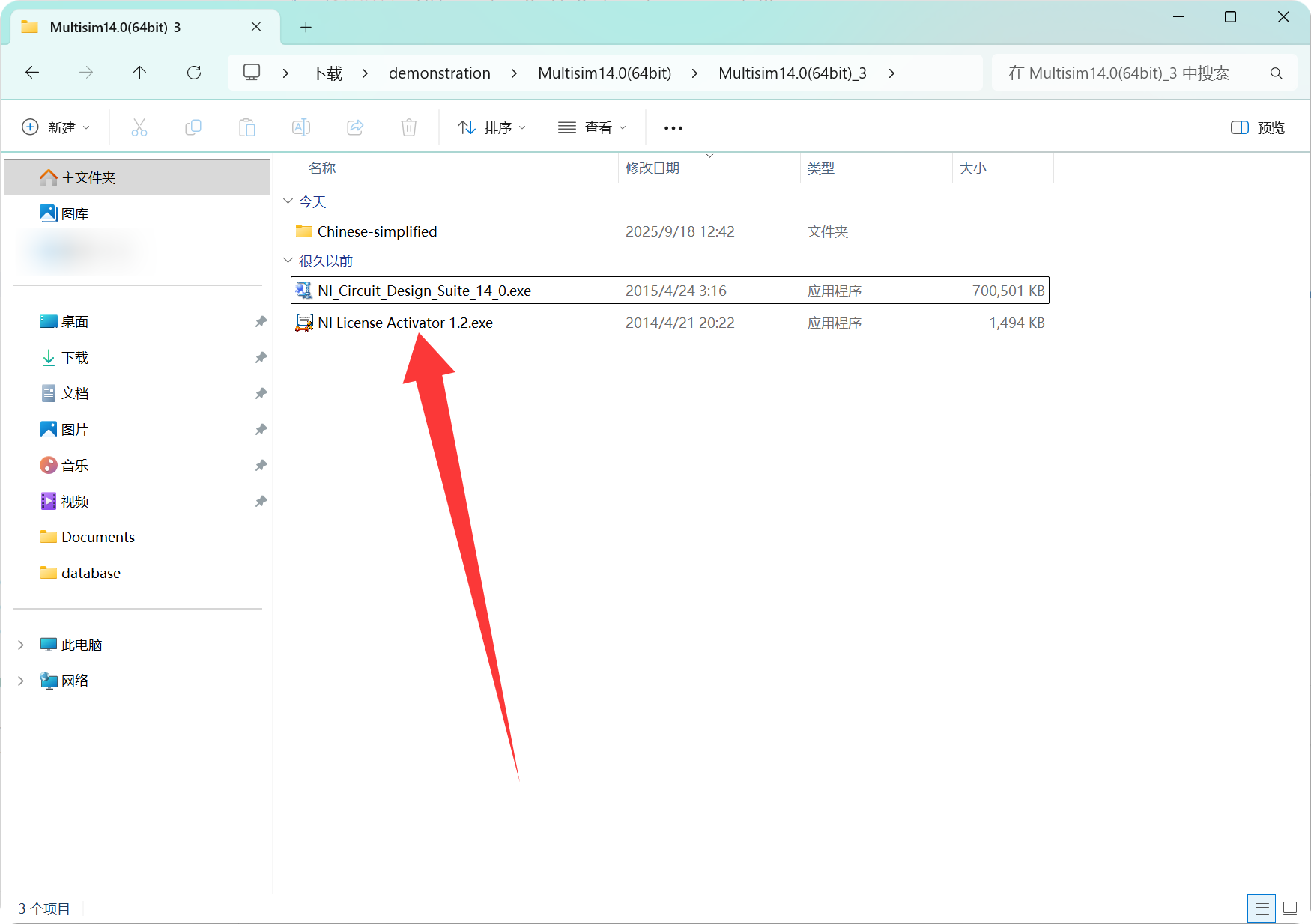 文件位置
文件位置
把他全部激活后就像这样:
随即就可以运行这个软件了。
汉化
同样的我们在 开始前 下载的 Multisim14.0(64bit).zip 文件夹中还有一个文件夹叫做 Chinese-simplified,我们把这整个文件夹复制到 Multisim 14.0 的安装目录。
需要注意的是这个安装目录并不是我们刚刚安装程序的目录,在不调整安装在 C盘的情况下,一般在C:\Program Files (x86)\National Instruments\Circuit Design Suite 14.0\stringfiles 。我们把 Chinese-simplified 这个文件夹粘贴进去即可。
鉴于篇幅所述,暂不提供更加详细的汉化步骤,有兴趣的可以自行探究。
可能遇到的问题
想要重装但是安装流程无法进行
这类问题常见于卸载软件并没有卸载干净,我们可以使用 NI 软件卸载器 来进行卸载,运行里面的程序把相关软件卸载即可。
主数据库无法访问,元器件库为空
由于系统适配问题,Windows 11会大概率遇到“主数据库无法访问,元器件库为空”等问题。
这里无法提供 Windows 11 的解决办法,用户直接修改操作注册表其实是非常敏感/高危的行为。
所以我们推荐把此程序在 Windows 11 开启 “以兼容模式运行”,具体方法为:
- 找到
NI_Circuit_Design_Suite_14_0.exe文件,右键点击它。 - 选择“属性”选项。
- 在弹出的窗口中,切换到“兼容性”选项卡。
- 勾选“以兼容模式运行这个程序”,并选择“Windows 7”或“Windows 8”。
- 点击“应用”然后“确定”。
如果仍然无法解决问题,笔者建议大家使用虚拟机通过 Windows 10 运行,具体的方法可以参见其他教程。虚拟机软件 VMware Workstation Pro 下载链接我已经放在了 开始前,由于篇幅所限还是不在这里赘述。